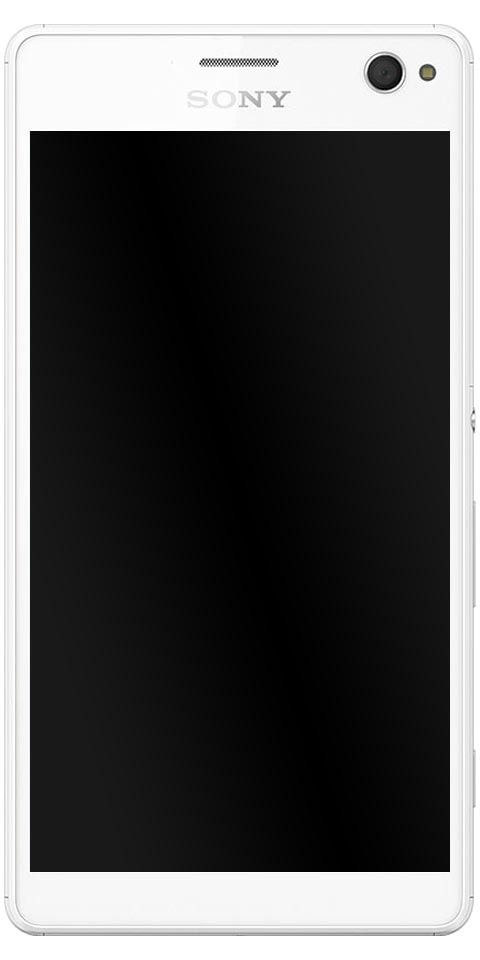Ako zrýchliť video v iPhone - návod

Telefóny iPhone sú jedným z najbežnejšie používaných zariadení na snímanie fotografií a videozáznamov. iOS má skutočne dobrú aplikáciu na skladové fotoaparáty a vždy môžete nájsť lepšie a pokročilejšie aplikácie aj v App Store. Aplikácia Fotoaparát a obrázky v systéme iOS podporuje základné úpravy videí, avšak s výnimkou jednoduchého orezania toho veľa nemôžete urobiť. Ak chlapci potrebujete zrýchliť video na serveri iPhone , potom potrebujete aplikáciu. Odporúčame vám používať iMovie. Je to editor videí s bohatými funkciami od spoločnosti Apple. Ak ste si kúpili zariadenie s pôvodne systémom iOS 8. Alebo neskôr, už ho vlastníte. V tomto článku si povieme, ako zrýchliť video na iPhone - návod. Poďme začať!
Ako zrýchliť video v iPhone - návod
Ako otvoriť iMovie a vytvoriť nový filmový projekt. Vyberte video, ktoré chcete zrýchliť. Nezabudnite, že pri zrýchlení videa sa zníži jeho celková dĺžka. Pracujeme spolu s 20-sekundovým klipom, ktorý sa zníži na takmer polovicu. Po výbere videa klepnite na „Vytvoriť film“. Klepnite na film na časovej osi a vy sa v dolnej časti zobrazia ovládacie prvky úprav. Druhé tlačidlo na spodných ovládacích prvkoch tiež umožní zrýchliť alebo spomaliť video. Kliknite na ňu.
Ovládač rýchlosti tiež odhalí posúvač, ktorý môžete použiť na zrýchlenie alebo spomalenie videa. Ak to chlapci potiahnete doľava, k korytnačke, video sa spomalí. Ak ho potiahnete doprava, video sa tým zrýchli. Tiež, ak chcete iba zrýchliť časť videa. Potom by ste to mali najskôr rozdeliť a tiež izolovať časť, ktorú chcete tiež zrýchliť. Vyberte rozdelenú časť (klepnite na ňu) a potom pomocou jazdca rýchlosti tiež zrýchlite.
Ďalej
Kedykoľvek to urobíte, kliknite na položku Hotovo vľavo hore. Ak chcete video uložiť, klepnite na tlačidlo zdieľania v dolnej časti a vyberte možnosť „Uložiť video“. Kópia videa sa uloží do vašej kamery, kde si ho potom môžete pozrieť aj vy.
Posuvník rýchlosti vám pomocou ikon zobrazí, ktorá cesta k zrýchleniu a spomaleniu filmu vedie. Tiež vám však povie, že video je oveľa rýchlejšie alebo pomalšie. Počítadlo je predvolene nastavené na 1x a pri pohybe gombíka na posúvači. Obrázok sa aktualizuje, aby vám ukázal, o koľko pomalšie alebo rýchlejšie je video v porovnaní s pôvodnou rýchlosťou.
Zrýchlenie videa tiež ovplyvní akýkoľvek zvuk, ktorý ho v podstate sprevádza. Ak zvuk nie je vo videu taký dôležitý, môžete kliknúť na ikonu reproduktora. A potom stlmte zvuk celého klipu.
Ako zrýchliť video v aplikácii Fotografie na iPhone
Možno najjednoduchší spôsob, ako zmeniť rýchlosť videa zo slo-mo na bežnú rýchlosť na iPhone, je v podstate použitie predinštalovanej aplikácie Fotky. Ukladajú sa tam všetky slo-mo videá, ktoré urobíte spolu s iPhonom. Nástroje na úpravy zabudované do aplikácie Fotografie, ktoré môžu zrýchliť slo-mo videá. Postupujte podľa týchto krokov:
-
Najskôr otvorte Fotografie aplikácia
-
Kliknite na Albumy .
-
Potom prejdite nadol na ikonu Typy médií časť a kliknite na Slo-mo .
-
Stlačte slo-mo video, ktoré chcete zrýchliť.
-
Kedykoľvek je video otvorené a musíte kliknúť Upraviť .
-
Pozdĺž dna je v podstate sada zvislých čiar. Tieto v zásade označujú rýchlosť videa v danom bode záznamu. Riadky, ktoré sú skutočne blízko seba, naznačujú normálnu rýchlosť. Čiary, ktoré sú od seba vzdialené, však naznačujú, že táto časť je v slo-mo.
-
Stlačte lištu, ktorá má v sebe čiary, a ťahajte prstom vlastne po celej ploche. Týmto spôsobom sa v podstate zmenia všetky riadky na podobnú verziu, ktorá v podstate naznačuje, že majú normálnu rýchlosť.
-
Kedykoľvek ste zmenili rýchlosť videa a kliknite na hotový na uloženie videa.
Záver
Dobre, to bolo všetko, ľudia! Dúfam, že sa vám týmto páči, ako zrýchliť článok o videophone pre iphone a tiež vám pomôže. Dajte nám o tom spätnú väzbu. Tiež, ak máte ďalšie otázky a problémy týkajúce sa tohto článku. Dajte nám potom vedieť v sekcii komentárov nižšie. Čoskoro sa ozveme.
Prajem vám krásny deň!
Pozri tiež: Video chat pre mladých: Je Omegle bezpečný pre tínedžerov?